64位office安装的时候为什么显示的是32位 怎么查看office32位或者64位
时间:2017-07-04 来源:互联网 浏览量:2209
今天给大家带来64位office安装的时候为什么显示的是32位,怎么查看office32位或者64位,让您轻松解决问题。
相信很多人都碰到这种问题(如下图),开始以为是软件不兼容的原因,进控制面板——程序和功能——程序卸载里没发现32位的office,甚至把x86相关的程序都删了,可依然提示“安装64位office2013时提示已安装32位的office”,让人无语、抓狂,后来总结了一下网友的经验加上自己的无数实践,终于找到下面的方法完美解决!具体方法如下:
1开始→运行→输入regedit,如果你习惯用快捷键那就 windows+R可快速打开运行。
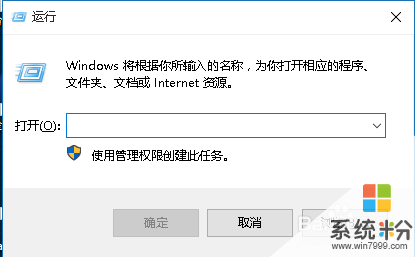 2
2在运行框内输入regedit
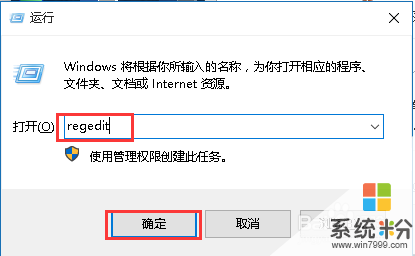 3
3打开注册表编辑器,找到HKEY_CLASSES_ROOT
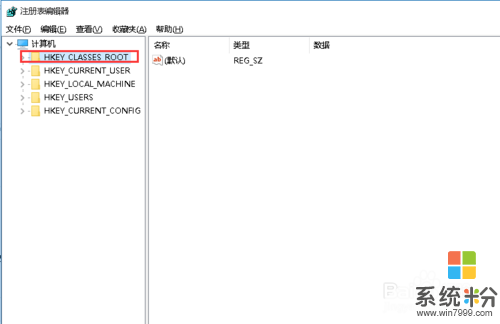 4
4下拉列表在下面 找到Installer。如觉得不好找,可以尝试这样:快速找到目标,根据要找的目标英文字母第一个字母例如“I”,就会快速的跳到所有开头字母是I的名称选项,这样可以方便快速查找。
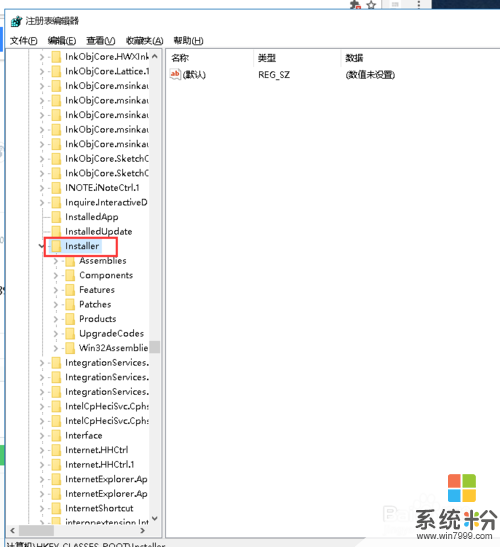 5
5在Installer 下有个Products文件夹,右键删除。重启电脑,再试试安装office,你会发现不再有任何错误提示,完美安装。
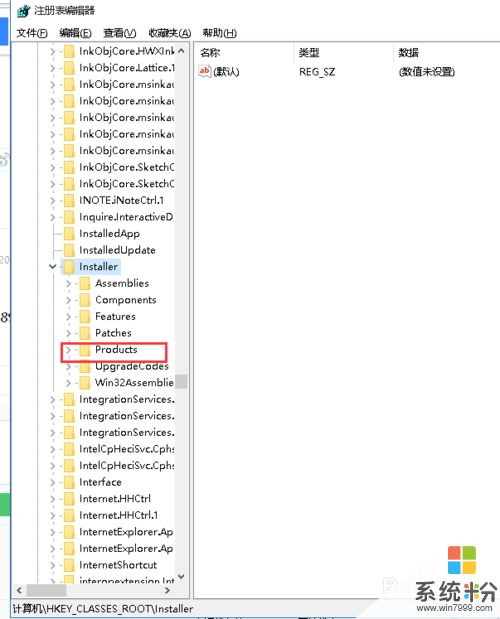
以上就是64位office安装的时候为什么显示的是32位,怎么查看office32位或者64位教程,希望本文中能帮您解决问题。
我要分享:
相关教程
- ·怎么查看电脑是32位或者64位操作系统 查看电脑是32位或者64位操作系统的方法
- ·Linux如何查看是32位还是64位?Linux查看是32位还是64位的方法
- ·在装系统时,如何看自己的电脑是32位,还是64位。 在装系统时,看自己的电脑是32位,还是64位的方法。
- ·怎么查看系统32位还是64位系统 查看查看系统32位还是64位的方法有哪些
- ·怎么看自己的电脑是64位还是32位 怎样查看Windows系统的位数是32位还是64位
- ·xp怎么看是32位还是64位
- ·戴尔笔记本怎么设置启动项 Dell电脑如何在Bios中设置启动项
- ·xls日期格式修改 Excel表格中日期格式修改教程
- ·苹果13电源键怎么设置关机 苹果13电源键关机步骤
- ·word表格内自动换行 Word文档表格单元格自动换行设置方法
电脑软件热门教程
- 1 图片建模时要先如何对图片做处理? 图片建模时要先怎样对图片做处理?
- 2 电脑账户密码怎样设置/修改? 电脑账户密码设置/修改的方法有哪些?
- 3 电脑开机蓝屏怎么解决 解决电脑开机蓝屏问题的方法
- 4Win7系统专业版_完美精简纯净版
- 5用水星无线网卡连上电脑的网的方法 如何用水星无线网卡连上电脑的网络
- 6怎样区分电源保护和主板保护 区分电源保护和主板保护的方法
- 7cpu外壳怎么拆开|cpu外壳拆开方法
- 8office2010配置进度每次打开 Office2010打开显示配置进度解决方法
- 9Windows 7主题桌面壁纸随心配的详细教程 Windows 7主题桌面壁纸随心配的图文教程
- 10小米2S手机系统内存如何清理 清理小米2S手机系统内存的方法
